 打印本文
打印本文  关闭窗口
关闭窗口 第一节 用动画按纽创建动画
用动画按纽可以实现点在线段上、点在圆上和点在多边形内部的动画;构造一个按纽,可使一个或多个点沿各自的路径进行动画。
例1、创建一个点(文字或图象)在直线上运动的动画 ![]()
1、画线段AB,在AB上取一点C,选中点C;  2、从编辑莱单中选择动动画命令,在弹出对话框中设置运动方向与速度后,点击确定,绘图板中出现一个按纽
2、从编辑莱单中选择动动画命令,在弹出对话框中设置运动方向与速度后,点击确定,绘图板中出现一个按纽![]() 。
。
3、单击该按纽,点开始沿直线运动,再单击停止运动。 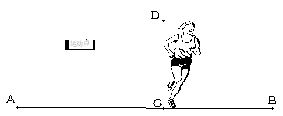 用鼠标指向按纽,点击右健,可设置动画的属性和颜色。用文本工具双击点C的标签,可将标签改为我们需要的文字,如果希望运动对象是一个图片,可让点C向上平移一定距离,得到点D,选中点D,在编辑莱单中选择粘贴命令,调整图片的大小,得到下图。(图片可提前在其它文档(如word)中复制好)
用鼠标指向按纽,点击右健,可设置动画的属性和颜色。用文本工具双击点C的标签,可将标签改为我们需要的文字,如果希望运动对象是一个图片,可让点C向上平移一定距离,得到点D,选中点D,在编辑莱单中选择粘贴命令,调整图片的大小,得到下图。(图片可提前在其它文档(如word)中复制好)
例2、作一个梦幻四边形。
1、用圆规工具任意画四个圆
2、按住Shift健,在每个圆上画一个异于画圆时出现在圆上的点,在构造莱单中选择四边形内部(快捷健Ctrl+P);
3、新建一个参数t1,分别选中四边形内部和t1,在显示莱单中点击颜色中的参数命令;
4、同时选取四个顶点和参数t1,从编辑莱单中点击动动画命令,在弹出的对话框中设置每一个运动创的方向和速度,点击确定,选中所有图形后单击四边形内部将其释放,隐藏其它图形。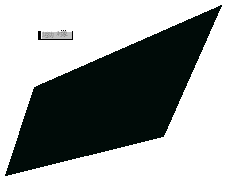
第二节 移动动画
移动动画可将一个点或多个点移动到指定的目的地,由它们派生的子女对象则相应移动;当一个图形的父母对象移动时,图形才会移动,故图形的构造方法不同,移动方法也不同,因此我们作移动动画时,要尽量选用或构造父母对象少的图形进行移动。
例3、作一个直角三角形与钝角三角形互相转化的动画 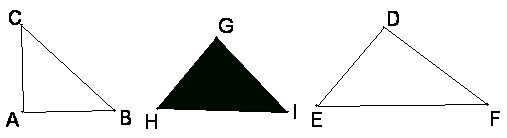
1、在绘图板中画出直角三角形△ABC和△DEF;
2、画△GHI,并画出它的内部;
3、依次选取点G、C;H、A和I、B(使△DEF和△ABC的顶点一一对应)后,选择平移动画命令,在弹出的对话框中,将按纽标签改为直角三角形,并调整移动速度,点击确定,创建![]() 。
。
4、同理可创建△GHI向三角形△DEF的移动动画按纽,并将其命名为钝角三角形,完成后保留△DEF内部,将其它图形隐藏。
第三节 系列按纽
?系列按纽是两个或两个以上的基本按纽的连接,通过使用系列按纽,我们可以设计出更为精彩复杂的动画。
例4、作![]() +
+![]() =
=![]() 的动画
的动画 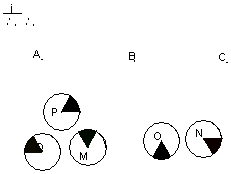
1、如图,在绘图板上画出以线段j为半径的五个圆中的扇形内部(可以先画一个圆,在这个圆中画一个圆心角为60度的扇形,将它复制四个,让扇形内部绕圆心旋转后得到上图)。
2、分别选取点P和点A,创建移动动画按纽,同理创建点Q到A;点M到A;点O到B;点N到B的移动动画按纽,分别选中这五个按纽,点击系列命令,将生成的按纽命名为复原。
3、分别创建点P、 Q、M、O、N到点C的移动动画按纽,分别选中这五个按纽,点击系列命令,将生成的按纽命名为相加。
例5、作一个三角形沿三角形运动一周的动画 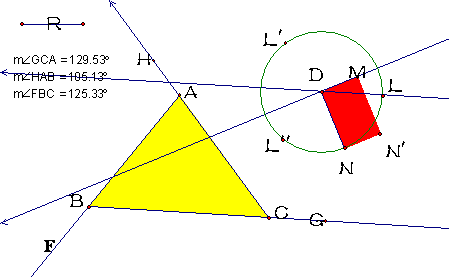 ???
???
1、画三点A、B、C,作射线BC、CA、AB,分别在三条射线上取三点G、H、F,度量∠GCA、、∠FBC;
2、作半径为R的圆D,作DL∥BC平行,DL与圆D的一个交点为L,双击点D,让点L绕点D旋转∠GCA得点L’,让L’ 绕点D旋转∠HAB得点L’’;
3、作半径DN,过点D作DN的垂线,在所作垂线上取一点M,标记向量DM,让点N按标记向量平移至点N’,作四边形DNN’M的内部;
4、分别作点N向点L、L’、L’’, D向B、C、A的移动动画,标签分别为1、2、3、4、5、6,隐藏多余图形,依次选中5、2、6、3、4、1,在点击系列按纽,在弹话框中选择依次执行后点击确定,点击按纽观看动画效果。 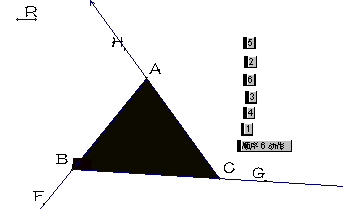
第四节? 链接操作按纽
通过几何画板中的链接按纽,可以实现页面与页面之间的切换和与其它文本或网站之间的链接。
 |
? 如图,点击链接在弹出对话框中选择需要切换到的页面;或输入需要打开文件的地址,如在d:\tool\,也可以输入网址,如http://www.sina.com.cn/,按确定健生成链接按纽。 |
第五节 动画综合应用实例
例6、弹簧振子 
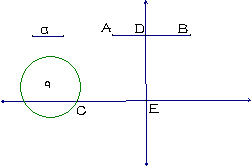
1、画以O为圆心,线段a为半径的的⊙O和线段AB;
2、在⊙O上取一点C,作CE平行于AB;在AB上取一点D,作DE⊥CE于E;
3、将画好的弹簧复制,选中点A和点E后,在编辑莱单中点击粘贴命令,将点E向下平移适当位置到E’,以点E’为圆心,画出小球。
4、创建点C绕⊙O运动的动画按纽。 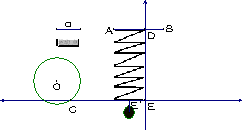
例7、推导三角形面积计算公式。
1、作以线段a为半径的半圆O,作半径OA,在OA上取一点D,双击点A,以点A为旋转中心,将D旋转适当的角度得点E; 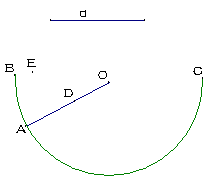
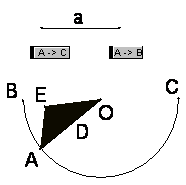
2、作△AEO的内部,分别作点A到C和点A到B的移动动画;
3、让点A移动到点B后,复制△AEO的顶点及内部,得△A’E’O’,在圆心O旁画一点M,分别作点0到E’和点O到M的移动动画 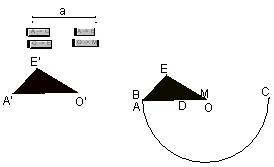
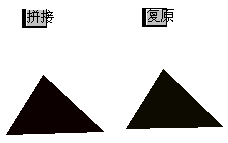 ?
?
4、分别选中按纽![]() 和
和![]() 组成系列按纽,在弹出莱单中选择依次执行,得到按纽
组成系列按纽,在弹出莱单中选择依次执行,得到按纽![]() ;分别选中按纽
;分别选中按纽![]() 和
和![]() 组成系列按纽,在弹出莱单中选择依次执行,得到按纽
组成系列按纽,在弹出莱单中选择依次执行,得到按纽![]() ,隐藏不需要的图形和标签。
,隐藏不需要的图形和标签。
例8、用参数控制的五角星形的缩放+旋转变换
1、如图,作一个彩色的五角星1,隐藏圆; 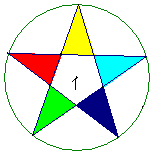
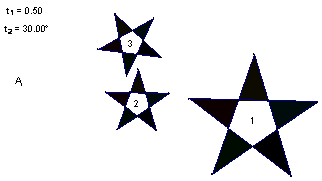
2、新建参数![]() 和
和![]() ,任选一点A,双击点A,选中五角星1,让它绕点A按参数
,任选一点A,双击点A,选中五角星1,让它绕点A按参数![]() 进行缩放得五角星2,选中旋转五角星2让它绕点A,按参数
进行缩放得五角星2,选中旋转五角星2让它绕点A,按参数![]() 进行缩放得五角星3,隐藏五角星1和2;
进行缩放得五角星3,隐藏五角星1和2;
4、选中参数t1和t2,点击动画命令,将t1的范围设为-2到2;t2范围设为O到360度,并调整运动方向和速度,点击确定;
5、为有闪烁效果,我们还可以用参数t1和t2控制彩色部分的颜色变化。  ?
?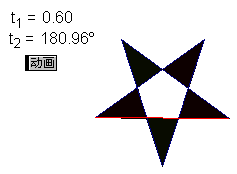
第六节、动点的追踪
本节学习中,我们将用追踪的方法图形在运动的过程中的轨迹。
例1、使用显示莱单中的追踪命令,表现一个圆的形成过程  1、用作图工具画⊙O,在⊙O上画一条半径OA;
1、用作图工具画⊙O,在⊙O上画一条半径OA;
2、选中点A,作点A在⊙O上运动的动画按纽;
3、选中点A,在显示莱单中选择追踪命令;
4、隐藏⊙O,点击动画按纽观看效果。
例2、如图,当点A在圆O上运动时,作线段AB的垂直平分线的轨迹。 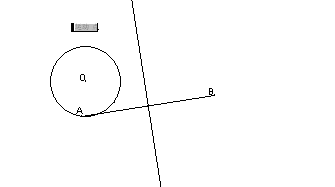
1、作⊙O,画线段AB(点A在⊙O上)的垂直平分线,选中垂直平分线并选择追踪命令;
2、作点A在⊙O上运动的动画按纽,点击按纽观看效果。 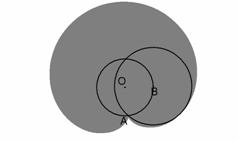 例3、画一个轮廓为“心脏线”?????? 的图形。
例3、画一个轮廓为“心脏线”?????? 的图形。
1、画⊙O,并拖动确定半径的点A至的正下方;
2、在⊙O上取一点B,以B为圆心,BA长为半径画圆,选中圆,在编辑莱单中点击追踪命令;
3、选中点B,作点B在⊙O上运动的动画按纽,点击按纽,生成上图中的心脏线。
第七节、作点的轨迹
例1、画一个椭圆 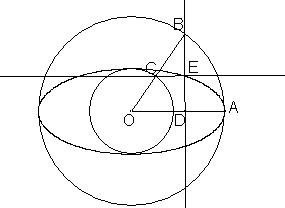 画法一:1、如图,作两个以O为圆以的同心圆,作大圆的半径OA和OB,??????
画法一:1、如图,作两个以O为圆以的同心圆,作大圆的半径OA和OB,??????
OB交小圆于点C,作BD垂直于
OA于点D,过点C作CE垂直BD
于点E; 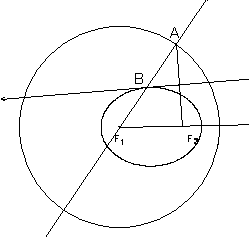 ???????????????????? 2、依次选取点B和点E,在构造莱单中选择轨迹命令,出现椭圆,隐藏不需要的图形。
???????????????????? 2、依次选取点B和点E,在构造莱单中选择轨迹命令,出现椭圆,隐藏不需要的图形。
画法二:用定义法作椭圆(或双曲线)
1、在绘图板上画两点F1和F2,作射线F1 F2;
2、以F1为圆心,画⊙F1,在⊙F1上取一点A,作直线F1A;
3、连结A F2,过的A F2中点作线段A F2的垂线交直线F1A于点B;
4、选中点A和点B,在构造莱单中点击轨迹命令。
作图完成后,改变点F2的位置,观察轨迹的变化。
画法三: 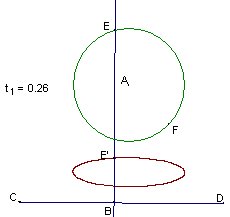

1、新建参数t1=0.5,用鼠标指向t1点击右健,在弹出的莱单中点击属性,弹出对话框后,将键盘调节调整为0.01单位后点击确定;
2、作圆A,在圆A上任取一点E,画线段CD,作EB⊥CD于点B,双击点B,选中点E,让点E按向量t1=0.5缩放得点E’;
3、选中点E、E’,点击轨迹命令,生成椭圆。 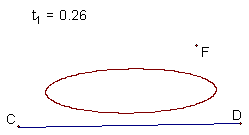
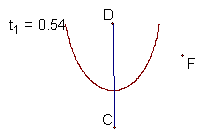
隐藏多作图形,分别拖动点F、C、D或选中参数t1,用小健盘的“+”和“-”健调节参数,观察图形变化。
画法四: 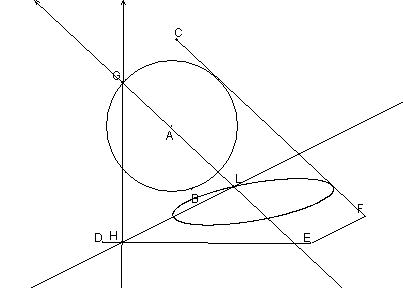
1、如图,作圆A和线段DE、EF(D、E、F不在同一直线上),任取一点C,连结CF;
2、在圆A上取一点G,作GH⊥DE于H,作HL∥EF,GL∥CF,GL与HL相交于点L;
选中点G和点L,点击轨迹命令。隐藏部分图形,拖动相应的点观察图形变化。 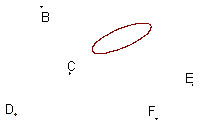
第八节、函数的作法 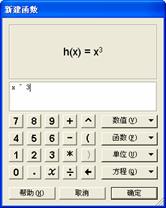 例1、画出函数f(x)=x3的图象。
例1、画出函数f(x)=x3的图象。
画法1、点击图表莱单中的绘制新函数命令,在弹出的对话框中输入x∧3,点击确定,便可得到函数f(x)=x3的图象。
画法2: 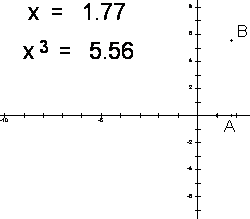 1、在图表莱单中点击建立坐标系命令,在x轴上任取点A,选中点A,在度量莱单中度量出点A的横坐标x;并计算出x3的值;
1、在图表莱单中点击建立坐标系命令,在x轴上任取点A,选中点A,在度量莱单中度量出点A的横坐标x;并计算出x3的值;
2、选中x与x3的值,在图表莱单中点击绘制点命令,生成点B;
3、选中点A与点B,作出轨迹(或追踪点B,用鼠标拖动点A,形成轨迹)。
例2、y=sinx与y=Asin(ωχ+φ)(A>0,ω>0)的图象之间的关系。
1、在编辑莱单中的参数选项中将角度设置为弧度,新建参数A、ω、φ和函数y=Asin(ωχ+φ),建立直角坐标系;
2、在y轴上取一点A,将它向右平移6.28cm至点A’,连结AA’,在AA’上取一点B,度量出点B的横坐标;计算![]() (将标签改为x);计算y=Asin(ωχ+φ)(将标签改为y),分别选中x和y,击绘制点命令,得到点l;
(将标签改为x);计算y=Asin(ωχ+φ)(将标签改为y),分别选中x和y,击绘制点命令,得到点l;
3、选中点B与点l,点击轨迹命令;改变A、ω、φ的值,观察图形的变化。 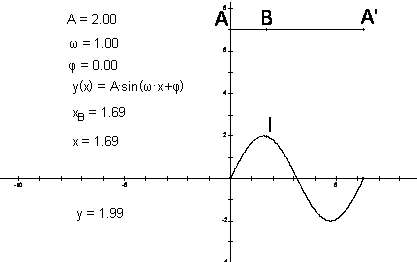
例3、画出函数y= 的图象
的图象
作法1、在x轴上取点A(5,0),作线段OA,在线段OA上取一点B,度量出点B的横坐标![]() ,计算
,计算![]() ,绘制点C(
,绘制点C(![]() ,
,![]() ),选中点B、C作出函数在[0,5]上的轨迹,同理作出函数在
),选中点B、C作出函数在[0,5]上的轨迹,同理作出函数在![]() 上的轨迹.
上的轨迹.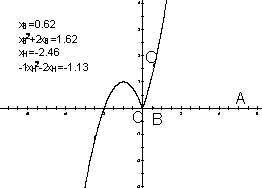
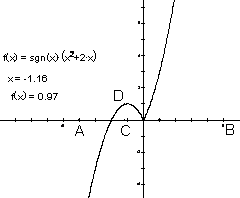
作法2、在x轴上取点A(-4,0)、点B(5,0),画线段AB,在线段AB上取一点C,度量点C的横坐标(将其标签改为x),新建一个函数![]() ,计算f(x)的值,画点D(
,计算f(x)的值,画点D(![]() ,
,![]() ),选中点C、D作出函数的轨迹。
),选中点C、D作出函数的轨迹。
例4、抛物线y=x2(-3<x<3)的平移、旋转和缩放 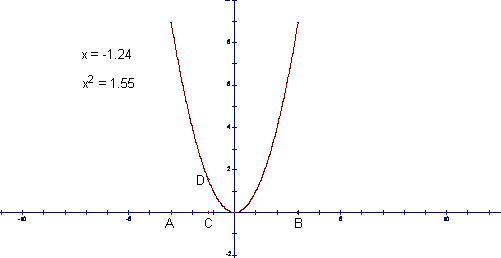
1、建立直角坐系,作点A(-3,0)、B(3,0),选中点A、B,作线段AB,在AB上取一点C,度量C点的横坐标x,计算x2,绘制点D(x,x2),选中点C、D,点击轨迹命令作出抛物线; 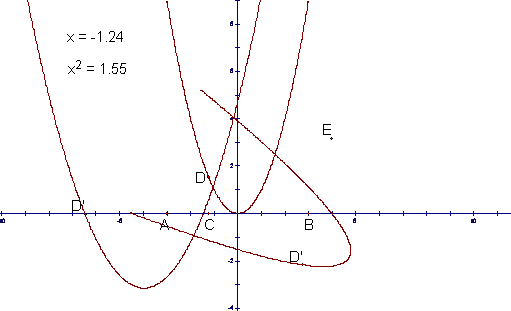
2、画点E,双击点E,选中点D,点击旋转命令,让它绕点E旋转60度得点D’,选中点C和点D’,点击轨迹命令;选中点D,让它以点E为缩放中心按缩放比2:1进行缩放得点D’’,选中点C和点D’’, 点击轨迹命令; 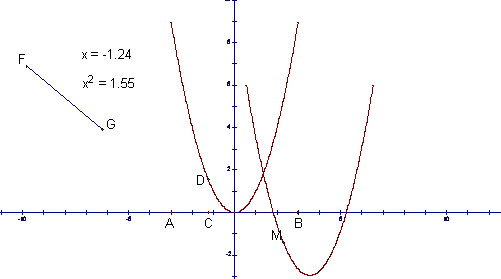
3、画线段FG,标记向量FG,让点D按标记向量FG平移至点M,选中点C和点M,点击轨迹命令; 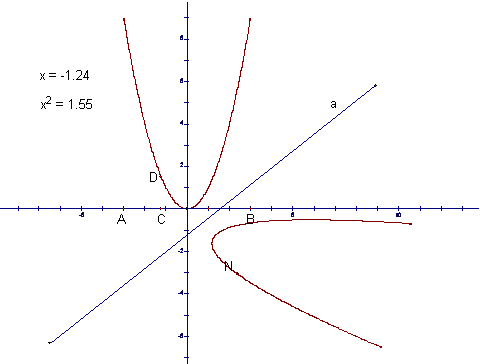
4、作线段a,双击线段a,选中点D,点击反射命令得点N,选中点C和点N,点击轨迹命令。
作业:结合你的教学,运用本章所学的知识,制一个教学课件。
 打印本文
打印本文  关闭窗口
关闭窗口